

Mit diesem Programm verschaffen Sie sich einen Überblick über Anfangs- und Endsalden und die Standzeit bis zur nächsten Wartung. Anhand der Leistungshistorie können Sie nachvollziehen, wie sich die Salden entwickelt haben und anhand von Leistungsprognosen können Sie ermitteln, wann die nächste Wartung fällig ist. Sie können Anfangs- und Endsalden neu berechnen, Zählerstände hinzufügen, Leistungsdaten hinzufügen, Wartungstermine hinzufügen und Leistungsprognosen hinzufügen.
Die Übersicht besteht aus 2 Tabellen:
Übersicht der erfassten Zählerstände mit deren Anfangs- und Endsalden
Leistungshistorie mit einer detaillierten Übersicht aller belastenden Belege (z.B. Fertigungsaufträge)
Beim Start erscheint zunächst eine Übersicht aller erfassten Anfangs- und Endsalden. An dem + vor dem Satzzeiger ist erkennbar, dass eine Leistungshistorie existiert, in der die Belege aus der Leistungserfassung aufgelistet werden. Klicken Sie auf das +, um die Tabelle zu öffnen und auf das -, um die Tabelle wieder zu schließen.
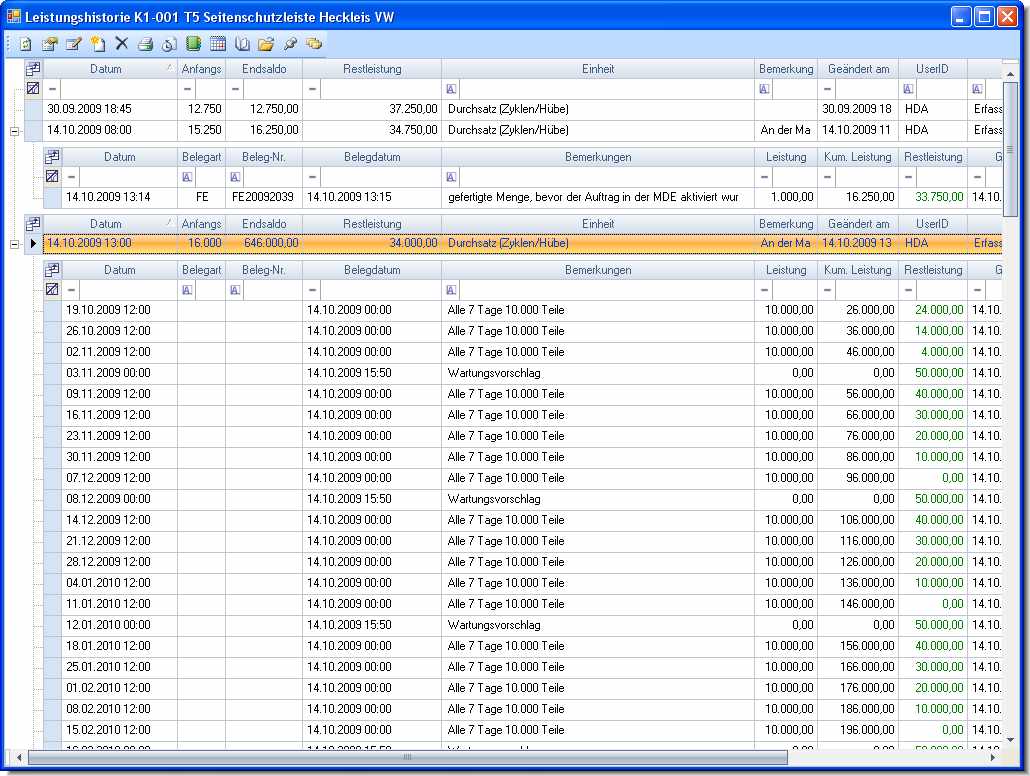
In der Spalte Leistung der Leistungshistorie werden Ihnen die tatsächlichen und die prognostizierten Zyklen angezeigt.
Die Spalte Kumulierte Leistung zeigt den voraussichtlichen Zählerstand zum jeweiligen Stichtag.
In der Spalte Restleistung zeigt das Programm die restliche Standzeit seit der letzten Wartung an. Sobald die Restleistung negativ wird, plant die Software einen Wartungstermin ein und beginnt mit der Berechnung der Restleistung von vorn, sodass Sie die voraussichtlichen Wartungstermine über den gesamten Prognosehorizont erkennen können.
|
|
Aktualisiert die Tabelle durch erneutes Lesen der Datenbank |
|
|
Zeigt die Leistungsmeldungen aller Zählerstandmeldungen an |
|
|
Unterdrückt die Leistungsmeldungen aller Zählerstandmeldungen |
|
|
Öffnet das Fenster Zählerstandmeldung oder Leistungserfassung im Anzeigemodus. Welches der beiden Fenster geöffnet wird, hängt davon ab, ob Sie einen Datensatz in der Zählerstandhistorie oder Leistungshistorie markiert haben. |
|
|
Öffnet das Fenster Zählerstandmeldung oder Leistungserfassung im Bearbeitungsmodus. Welches der beiden Fenster geöffnet wird, hängt davon ab, ob Sie einen Datensatz in der Zählerstandhistorie oder Leistungshistorie markiert haben. |
|
|
Öffnet das Fenster Zählerstandmeldung oder Leistungserfassung im Anlagemodus. Welches der beiden Fenster geöffnet wird, hängt davon ab, ob Sie einen Datensatz in der Zählerstandhistorie oder Leistungshistorie markiert haben. |
|
|
Löscht die markierten Datensätze in der Zählerstandhistorie oder Leistungshistorie |
|
|
Druckt die Leistungshistorie |
|
|
Öffnet das Fenster zur Erfassung eines objektbezogenen Termins
|
|
|
Öffnet das Fenster der objektbezogenen Wartungspläne |
|
|
Öffnet das Fenster des objektbezogenen Wartungskalenders im Bearbeitungsmodus |
|
|
Öffnet das Fenster zur objektbezogenen Vertragsverwaltung |
|
|
Öffnet das Fenster zur objektbezogenen Dokumentenverwaltung |
|
|
Öffnet das Fenster zur Verwaltung objektbezogener Notizen |
|
|
Öffnet das Fenster des objektbezogenen Logbuchs |
|
|
Exportiert die gesamte Leistungshistorie in eine Excel-Tabelle |
Wenn Sie den Cursor auf einem Datensatz der Tabelle positionieren und die rechte Maustaste anklicken, erscheint das folgende Kontextmenü.

|
Anfangs- und Endsaldo neu berechnen |
Ausgehend vom Anfangssaldo der markierten Zählerstandmeldung liest die Software alle danach folgenden Leistungen und berechnet die kumulierte Leistung und Restleistung der Leistungshistorie zum jeweiligen Stichtag neu. Die kumulierte Leistung und Restleistung des letzten Datensatzes wird in die markierte Zählerstandmeldung übernommen. |
|
Zählerstand hinzufügen |
Ermöglicht die Erfassung einer neuen Zählerstandmeldung |
|
Leistungsdaten hinzufügen |
Ermöglicht die Belastung eines markierten Zählerstands mit neuen Leistungsdaten |
|
Wartungstermin hinzufügen |
Ermöglicht die Umwandlung von Prognosen und Wartungsvorschlägen in Wartungstermine, die im Wartungskalender des Objektes und der Auftragseröffnung erscheinen. |
|
Prognose hinzufügen |
Ermöglicht die Erstellung von Zählerstandprognosen für die vorausschauende Instandhaltung. |
Bitte markieren Sie die Zählerstandmeldung, der Sie neue Leistungsdaten hinzufügen möchten.
Klicken Sie auf die rechte Maustaste.
Wählen Sie den Menüpunkt Leistungsdaten hinzufügen.
Daraufhin wird das Fenster Leistungserfassung geöffnet.
Bitte markieren Sie in der Leistungshistorie Datensätze mit dem Status Prognose oder Wartungsvorschläge.
Klicken Sie auf die rechte Maustaste.
Wählen Sie den Menüpunkt Wartungstermin hinzufügen.
Daraufhin wird das Fenster Wartungstermin hinzufügen geöffnet.
Wartungsvorschläge werden von der Software aufgrund von Objektzuständen oder Zählerständen erstellt.
Wartungsvorschläge tauchen zwar automatisch in der Auftragseröffnung auf, damit Sie diese in Wartungsaufträge umwandeln können. Aber Sie werden nicht permanent daran erinnert.
Wartungstermine werden von Ihnen aufgrund von Wartungsvorschlägen oder Prognosen festgelegt und tauchen automatisch im Wartungskalender des Objektes und der Auftragseröffnung auf, damit Sie daran erinnert werden.
Bitte markieren Sie die Zählerstandmeldung, der Sie neue Prognosen hinzufügen möchten.
Klicken Sie auf die rechte Maustaste.
Wählen Sie den Menüpunkt Prognosen hinzufügen.
Daraufhin wird das Fenster Prognose erstellen
Bitte markieren Sie die Leistungsmeldung, die Sie einer anderen Zählerstandsmeldung zuordnen möchten.
Klicken Sie auf das Symbol Bearbeiten
Im Fenster Leistungserfassung wählen Sie unter Zählerstandreferenz die gewünschte Zählerstandmeldung.
Klicken Sie auf die Schaltfläche Speichern
![]() Bitte beachten Sie, dass bereits fixierte Leistungsmeldungen nicht mehr bearbeitet werden können.
Bitte beachten Sie, dass bereits fixierte Leistungsmeldungen nicht mehr bearbeitet werden können.
Bitte markieren Sie die gewünschten Leistungsmeldungen
Ziehen Sie diese Leistungsmeldungen mit gedrückter linker Maustaste auf die gewünschte Zählerstandmeldung.
Lassen Sie die linke Maustaste los.